Konfigurasi Pelayan NTP di Ubuntu 18.04 Bionic Beaver Linux
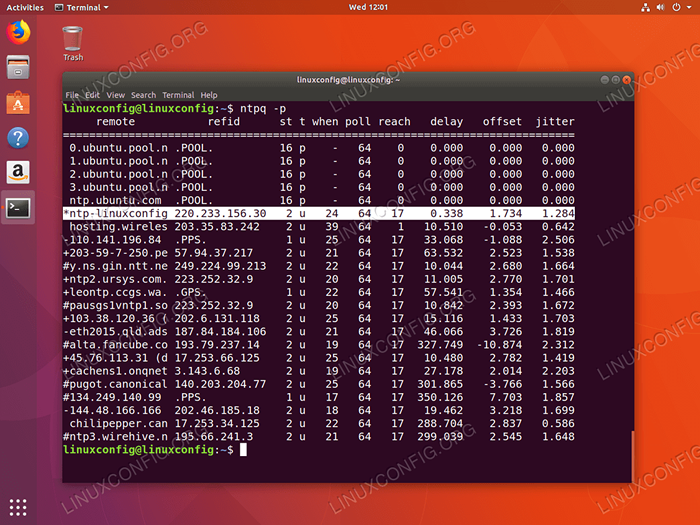
- 3058
- 716
- Noah Torp
Objektif
Objektifnya adalah untuk mengkonfigurasi pelayan NTP di Ubuntu 18.04 Bionic Beaver Linux
Sistem operasi dan versi perisian
- Sistem operasi: - Ubuntu 18.04 Bionic Beaver
- Perisian: - NTPD 4.2.8 atau lebih tinggi
Keperluan
Akses istimewa ke sistem Ubuntu anda sebagai akar atau melalui sudo Perintah diperlukan.
Konvensyen
- # - Memerlukan arahan Linux yang diberikan untuk dilaksanakan dengan keistimewaan akar sama ada secara langsung sebagai pengguna root atau dengan menggunakan
sudoperintah - $ - Memerlukan arahan Linux yang diberikan sebagai pengguna yang tidak layak
Versi lain dalam tutorial ini
Ubuntu 20.04 (Focal Fossa)
Arahan
Pasang pelayan NTP
Langkah pertama ialah memasang pelayan NTP. Gunakan arahan Linux berikut untuk memasang daemon pelayan NTP pada Ubuntu 18 anda.04 Sistem:
$ sudo apt pasang ntp
Konfigurasikan pelayan NTP
Pelayan NTP datang pra-konfigurasi secara lalai. Walau bagaimanapun, kami mungkin mahu beralih ke kolam pelayan NTP dekat dengan lokasi pelayan kami.
Gunakan penyemak imbas anda untuk menavigasi ke projek kolam NTP dan cari kolam pelayan NTP yang paling dekat ke lokasi anda. Sebagai contoh, berikut ialah senarai kolam NTP Australia:
0.au.kolam.NTP.org 1.au.kolam.NTP.org 2.au.kolam.NTP.org 3.au.kolam.NTP.org
Untuk mengkonfigurasi pelayan NTP anda dengan kolam pelayan NTP baru, anda harus mempunyai sekurang -kurangnya satu pelayan NTP. Jumlah yang disyorkan ialah 3 - 4. Sekiranya anda tidak mempunyai pelayan NTP yang mencukupi untuk negara anda, tambahkan pelayan NTP benua ke senarai.
Sebaik sahaja anda mempunyai senarai, buka fail konfigurasi utama pelayan NTP /etc/ntp.Conf
$ sudo nano /etc /ntp.Conf
Ganti garis:
Kolam 0.Ubuntu.kolam.NTP.Org Iburst Pool 1.Ubuntu.kolam.NTP.Org Iburst Pool 2.Ubuntu.kolam.NTP.Org Iburst Pool 3.Ubuntu.kolam.NTP.org iburst Dengan senarai berikut pelayan Pool NTP. Sebagai contoh, kami akan memasukkan senarai kolam pelayan NTP Australia:
Kolam 0.au.kolam.NTP.Org Iburst Pool 1.au.kolam.NTP.Org Iburst Pool 2.au.kolam.NTP.Org Iburst Pool 3.au.kolam.NTP.org iburst Simpan fail dan mulakan semula pelayan NTP anda:
$ sudo perkhidmatan ntp dimulakan semula
Semak status pelayan NTP:
$ sudo status ntp status ● NTP.Perkhidmatan - Perkhidmatan Masa Rangkaian dimuatkan: dimuatkan (/lib/systemd/system/ntp.perkhidmatan; didayakan; Pratetap Vendor: Diaktifkan) Aktif: Aktif (Berlari) Sejak Rabu 2018-03-21 11:08:04 AEDT; 1S Ago Docs: Man: NTPD (8) Proses: 28155 EXECSTART =/usr/lib/ntp/ntp-systemd-wrapper (code = exited, status = 0/kejayaan) PID utama: 28173 (ntpd) : 2322) cgroup: /sistem.Slice/NTP.Perkhidmatan └─28173/usr/sbin/ntpd -p/var/run/ntpd.pid -g -u 111: 115
Akhir sekali, jika anda mempunyai firewall UFW yang didayakan pada sistem anda, anda perlu membuka port UDP NTP 123 untuk sambungan masuk:
$ sudo ufw membenarkan mana -mana ke mana -mana peraturan port 123 proto udp ditambah peraturan ditambah (v6)
Sekiranya anda ingin membuat peraturan firewall anda lebih ketat melawat kami bagaimana untuk membuka/membenarkan panduan port firewall masuk untuk maklumat lanjut.
Konfigurasi Pelanggan NTP
Kami sekarang akan mengkonfigurasi sistem klien Ubuntu untuk menggunakan pelayan NTP yang dikonfigurasikan sebelumnya. Untuk memulakan, kami mula -mula memasang ntpdate Perintah untuk menguji konfigurasi pelayan NTP:
$ sudo apt memasang ntpdate
Seterusnya, cuba menyegerakkan masa secara manual dengan pelayan NTP kami. Sekiranya pelayan NTP anda dapat diselesaikan melalui NTP-LINUXCONFIG nama hos melaksanakan perkara berikut ntpdate Perintah untuk menyegerakkan masa:
$ sudo ntpdate ntp-linuxconfig 21 Mar 11:16:43 ntpdate [6090]: Laraskan pelayan waktu 10.1.1.9 Offset -0.000100 saat
Semua nampaknya berfungsi seperti yang diharapkan. Langkah seterusnya adalah untuk melumpuhkan perkhidmatan Timesyncd Sistem Ubuntu Default:
$ sudo timedatectl set-ntp off
Dengan Timesyncd dilumpuhkan kami sekarang akan memasang daemon NTP dan menetapkan pelayan NTP yang dikonfigurasi kami sendiri sebagai pelayan NTP yang disukai untuk penyegerakan masa.
Masukkan arahan di bawah untuk memasang NTP Deamon:
$ sudo apt pasang ntp
Seterusnya, konfigurasikan daemon NTP untuk menggunakan pelayan NTP yang dikonfigurasikan sebelumnya yang diselesaikan melalui NTP-LINUXCONFIG nama tuan rumah.
Perintah Linux berikut akan ditetapkan NTP-LINUXCONFIG Sebagai pelayan penyegerakan masa NTP yang disukai. Kemas kini arahan Bellow dengan nama hos atau alamat IP pelayan NTP anda:
$ sudo bash -c "echo server ntp -linuxconfig lebih suka iburst >> /etc /ntp.conf "
Kemudian, mulakan semula daemon NTP:
$ sudo perkhidmatan ntp dimulakan semula
Laslty, gunakan NTPQ Perintah untuk menyenaraikan barisan penyegerakan masa NTP:
$ ntpq -p
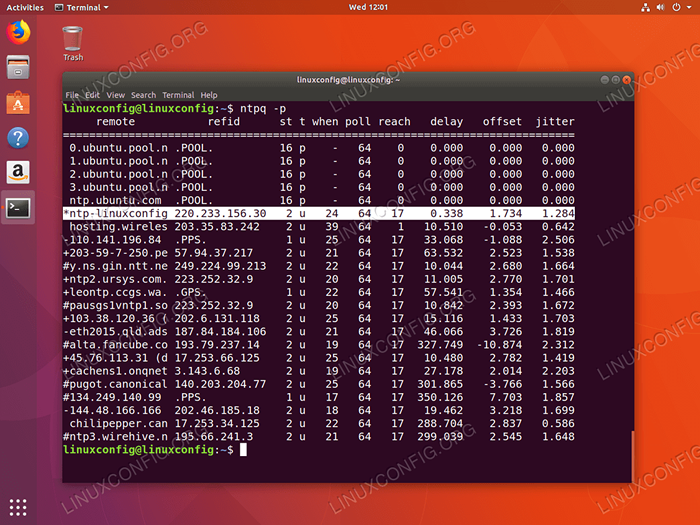 The
The * tanda menunjukkan bahawa pelayan NTP kami NTP-LINUXCONFIG dipilih sebagai sumber penyegerakan masa semasa. Baca lampiran di bawah untuk maklumat lanjut mengenai cara mentafsir NTPQ output arahan. Lampiran
Tafsiran output lajur arahan NTPQ:
- Jauh - Pelayan jauh yang anda ingin menyegerakkan jam anda dengan
- Refid - Lapisan hulu ke pelayan jauh. Untuk pelayan stratum 1, ini akan menjadi sumber 0 stratum.
- st - Tahap stratum, 0 hingga 16.
- t - Jenis sambungan. Boleh menjadi "u" untuk unicast atau manycast, "b" untuk siaran atau multicast, "l" untuk jam rujukan tempatan, "s" untuk rakan simetri, "a" untuk pelayan banyak, "b" untuk pelayan siaran, atau "M" untuk pelayan multicast
- bila - Kali terakhir ketika pelayan ditanya untuk masa. Lalai adalah detik, atau "m" akan dipaparkan selama beberapa minit, "H" selama berjam -jam dan "D" selama beberapa hari.
- tinjauan - Berapa kerap pelayan ditanya untuk masa, dengan minimum 16 saat hingga maksimum 36 jam. Ia juga dipaparkan sebagai nilai dari kuasa dua. Biasanya, antara 64 saat dan 1024 saat.
- mencapai - Ini adalah nilai oktal pergeseran kiri 8-bit yang menunjukkan kejayaan dan kadar kegagalan berkomunikasi dengan pelayan jauh. Kejayaan bermaksud bit ditetapkan, kegagalan bermaksud bit tidak ditetapkan. 377 adalah nilai tertinggi.
- kelewatan - Nilai ini dipaparkan dalam milisaat, dan menunjukkan masa perjalanan bulat (RTT) komputer anda berkomunikasi dengan pelayan jauh.
- mengimbangi - Nilai ini dipaparkan dalam milisaat, menggunakan dataran min akar, dan menunjukkan sejauh mana jam anda dari masa yang dilaporkan pelayan memberi anda. Ia boleh positif atau negatif.
- jitter - Nombor ini adalah nilai mutlak dalam milisaat, menunjukkan sisihan kuadrat akar dari offset anda.
Tafsiran output baris perintah ntpq:
- "" Dibuang tidak sah. Boleh jadi anda tidak dapat berkomunikasi dengan mesin jauh (ia tidak dalam talian), sumber masa ini adalah ".Locl."Sumber Masa Refid, Ini Server Stratum Tinggi, atau Pelayan Jauh menggunakan komputer ini sebagai pelayan NTP.
- x Dibuang oleh algoritma persimpangan.
- . Dibuang oleh limpahan meja (tidak digunakan).
- - Dibuang oleh algoritma kluster.
- + Termasuk dalam algoritma gabungan. Ini adalah calon yang baik jika pelayan semasa yang kami disegerakkan dengan dibuang untuk apa -apa sebab.
- # Pelayan jauh yang baik untuk digunakan sebagai sandaran alternatif. Ini hanya ditunjukkan jika anda mempunyai lebih daripada 10 pelayan jauh.
- * Rakan sebaya semasa. Komputer menggunakan pelayan jauh ini sebagai sumber masa untuk menyegerakkan jam
- o Pulse sesaat (pps) rakan sebaya. Ini biasanya digunakan dengan sumber masa GPS, walaupun sumber masa yang menyampaikan PPS akan dilakukan. Kod Tally ini dan kod tally sebelumnya "*" tidak akan dipaparkan secara serentak.
Ref: https: // pthree.org/2013/11/05/kehidupan sebenar-nTP/
Tutorial Linux Berkaitan:
- Perkara yang hendak dipasang di Ubuntu 20.04
- Perkara yang perlu dilakukan setelah memasang ubuntu 20.04 Focal Fossa Linux
- Ubuntu 20.04 Trik dan Perkara yang Anda Tidak Tahu
- Ubuntu 20.04 Panduan
- Ubuntu 20.04 pelayan NTP
- Ubuntu 22.04 pelayan NTP
- Perkara yang perlu dilakukan setelah memasang Ubuntu 22.04 Jur -ubur Jammy ..
- Perkara yang perlu dipasang di Ubuntu 22.04
- Ubuntu 20.04 Hadoop
- 8 persekitaran desktop Ubuntu terbaik (20.04 Focal Fossa ..
- « Cara Menyegerakkan Masa di Ubuntu 18.04 Bionic Beaver Linux
- Cara Memasang Fon di Ubuntu 18.04 Bionic Beaver Linux »

